
| связаться с нами
вход для зарегистрированных пользователей
|

|
|

|
Надежный хостинг
|
Регистрация доменов
|

|
|
iHead-хостинг
→ Домены → Часто задаваемые вопросы
|
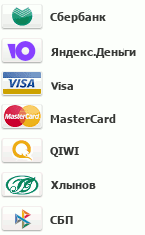 |
Часто задаваемые вопросыКак настроить Web-форвардинг (редирект)?Web-форвардинг позволяет использовать Ваше новое доменное имя для обращения к существующему веб-адресу, который может быть длинным и сложным. Эта услуга может оказаться полезной, например, в том случае, если у Вас уже есть веб-сайт и Вы хотите зарегистрировать для него дополнительное имя. Инструмент web-форвардинг обеспечивает перенаправление HTTP-запроса к Вашему доменному имени на веб-страницу с другим адресом. Все пользователи, набравшие в строке адреса Ваше доменное имя (или пришедшие на него по ссылке), попадут на веб-страницу, адрес которой Вы укажете в настройках. Для настройки web-форвардинга (редиректа) у вас обязательно должна быть активная услуга PHP-хостинга, хостинга для 1С-Битрикса или размещение DNS-зоны. При наличии указанных услуг вы можете самостоятельно настроить редирект с одного домена на другой. Есть три способа как это сделать. Убедитесь, что для домена, с которого будет происходить перенаправление, включено размещение DNS-зоны на наших серверах с активированным шаблоном DNS-зоны услуги (например, sX без почты). Также возможно использование индивидуального шаблона или сторонних DNS-серверов: в этом случае необходимо обеспечить резолв домена (A-запись) в Первый способВы можете воспользоваться специальным инструментом в Личном кабинете. Зайдите в раздел "Активные услуги". Если у вас одна услуга, то вы сразу увидите ее описание. Если у вас несколько услуг, то выберите нужную. Внизу страницы есть раздел "web-форвардинг". Справа, напротив заголовка нажмите ссылку "добавить перенаправление". В открывшемся диалоговом окне нужно заполнить соответствующие поля откуда и куда будет перенаправление. Галочка "добавлять URI" ставится в том случае, если вам необходимо сохранять неизменным ту часть ссылки, которая находится после домена.
Второй способМожно привязать все нужные домены к существующему сайту. Найдите блок "Сайты". Справа от заголовка будет ссылка "Добавить сайт". В появившемся диалоговом окне необходимо выбрать все имена, по которым этот сайт будет открываться. Если необходимо, чтобы сайт открывался не только в виде domain, но и в виде www.domain, то второй вариант нужно добавить как поддомен (алиас) в этом же списке. После нажатия на кнопку "Сохранить" появится сообщение "У вас есть непримененные изменения. Вы можете отказаться от применения или применить их". Слова "отказаться" и "применить" являются ссылками с соответствующими действиями. Если вы случайно добавили ненужный алиас, то его можно удалить поставив галочку "Удалить" и нажав кнопку "Сохранить". После добавления всех доменов в список необходимо внести в файл .htaccess следующие директивы (где test.ru - это домен, на который делается перенаправление): RewriteEngine On При написании адреса сайта в строчке RewriteCond спецсимволы "точка" и "дефис" необходимо экранировать обратным слэшем (\). Третий способНа каждый домен, с которого в последствии будет редирект, создается отдельный сайт. У этого сайта в файле .htaccess добавляются следующие записи: RewriteEngine On |
|
|
|
|
E-mail: , тел.: 8-800-550-6696, +7 8332 76-06-96. Copyright © 2007-2024. iHead.Ru. Все права защищены. |
|
||